Hogyan állítsa be és használja az Android MEMU emulátort

- 1172
- 54
- Jónás János Endre
Az emulátor olyan program, amely lehetővé teszi egy eszköz vagy rendszer működésének emulgálását egy másik eszközön. Az utóbbi időben az Android emulátorok egyre népszerűbbek egy számítógép számára. Az egyik a MEMU - A legjobb Android emulátor a PC -n. Ma a funkcionalitásról, a telepítésről és a beállításról fogunk beszélni.

A MEMU emulátor funkcionalitása
A MEMU programot a felhasználók körében a legjobban tekintik. A fejlesztőknek sikerült összegyűjteniük az alkalmazásukban a leg szükséges paramétert: nagy teljesítmény, kényelmes menedzsment, a rendszer teljes irányú emulációja és még sok más. A puha tényleg tetszik a gyors munkájával és funkcionalitásával. Lehetetlen, hogy ne vegye figyelembe az alkalmazás teljesítményét. Néhányan azt állítják, hogy a memu sokkal gyorsabban működik, mint a versenytársai. Az emulátor helyesen konfigurálható a PC -erőforrások megfelelő felhasználására. Támogatott minden új operációs rendszeren, kezdve a Windows 7 -rel. Mindezen funkciók esetében sem egy fillért sem vezet tőled, és biztonságosan együtt dolgozhat ezzel az alkalmazással.
Milyen előnyei vannak az emulátornak
Természetesen az egyik legalapvetőbb előnye a díj hiányának hiánya. Ezenkívül az összes felhasználó 16 különböző nyelvre és teljes emulációra érhető el, Android KitKat, Lollipop és Jelly Bean. Az összes operációs rendszer támogatott, kezdve a Windows 7 -rel. Nem számít, hogy a számítógépének milyen processzor és videokártya van - minden stabilan fog működni. Lehetőség van rugalmas beállítások végrehajtására, webkamera használatával és a GPS szimulálására, két Android rendszer futtatása egyszerre.
Mi a memu alacsonyabb szintű a versenytársaktól
Természetesen, hogy a Memu -nak minden más programhoz hasonlóan hátrányai vannak. Először is, amikor több segédprogramot indít, nagy mennyiségű RAM -ot fogyaszt, ami befolyásolhatja további munkáját. Érdemes azt is mondani, hogy az Intel és az Nvidia szoftvereknél stabilabban működik, mint más processzorokon. Egy másik kis hátrány a webkamera rossz elismerése és a drag-and-drop hiánya.
Rendszerkövetelmények
Az alkalmazásban a helyes működéshez a számítógépnek meg kell felelnie a következő paramétereknek:
- OS: Windows XP - Windows 10;
- RAM: 1 gigabájt (minimum);
- Az OpenGL 2 -t támogató videokártya.0;
- Lemezmemória: 1 gigabájt (minimum).
Hogyan kell telepíteni a MEMU -t egy számítógépre
Ez a szoftver pontosan ugyanúgy van telepítve, mint bármely más.
- Lépjen a fejlesztő hivatalos weboldalára.
- Kattintson a "Letöltés" gombra.
- Válasszon egy helyet a fájl feltöltéséhez.
- Futtassa a telepített fájlt. A megnyitott "Installer" -ben válassza ki a letöltési helyet. Kattintson a "Telepítés" gombra, és várja meg a folyamat befejezését.
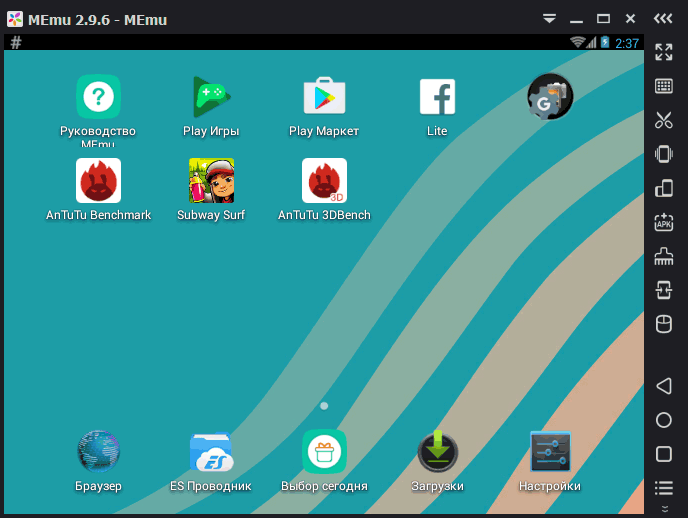
Android MEMU program ablak
MEMU beállítás a PC -n
A közvetlen telepítés után helyesen kell konfigurálnia az emulátort. Ezt nagyon egyszerűen végzik, és nem szabad sok időt vennie. A beállításokhoz való belépéshez kattintson a képernyő jobb oldalán található Gear ikonra.
Hogyan lehet megváltoztatni a bemenet nyelvét
Az interfész nyelvének megváltoztatásának képessége az egyik oka annak, hogy a felhasználók letöltsék a MEMU -t. Nagyon egyszerű.
- Az alkalmazás betöltése után lépjen a "Beállítások" elemre.
- Lépjen a "Nyelv és belépés" -> "Billentyűzet és bemeneti módszerek" elemre.
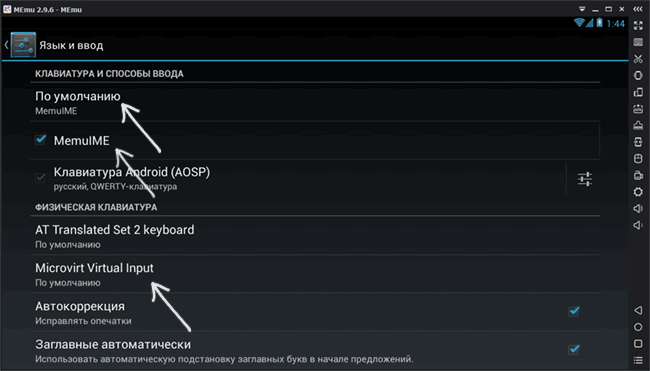
- Ellenőrizze, hogy alapértelmezés szerint a MemUime billentyűzetet használta. Ha nem erről van szó, akkor tegye a jelölőnégyzetet az alábbi megfelelő pont mellé.
- Söpörje le közvetlenül az alábbiakban, és keresse meg a mikrovirt virtuális bemeneti fület.
- Ezután meg kell adnia két nyelvet- orosz és angolul. Azonnal kapcsolja be az oroszot.
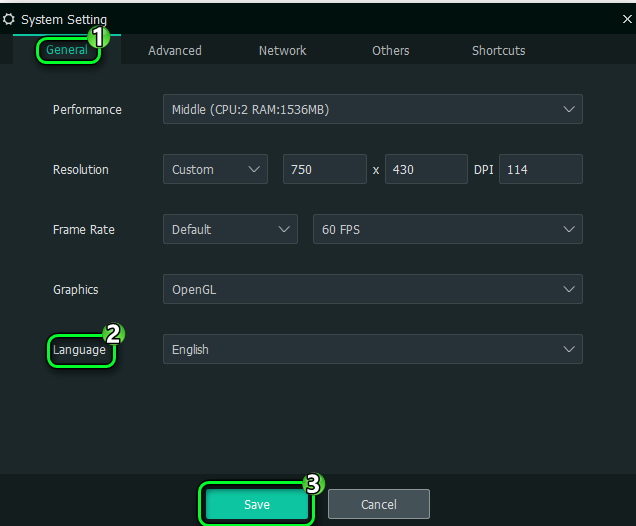
- A nyelv megváltozik. Az egyikről a másikra történő gyors átmenethez használja a Keys Ctrl + Gap kombinációját.
"Fő"
Ha erre a lapra lép, konfigurálhatja a képernyőfelbontást, a használt RAM hangerejét, a használt processzormagok számát, megváltoztathatja a nyelvet stb. P.
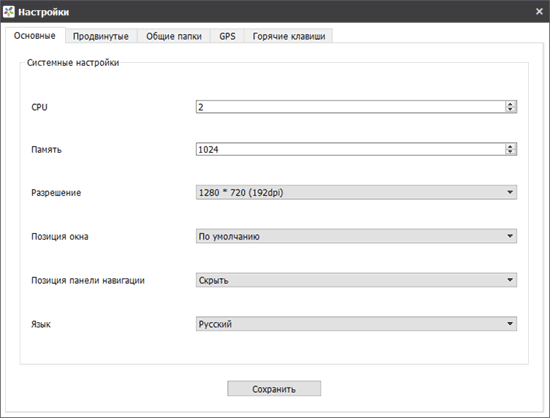
"Gyorsbillentyűk"
Ebben a szakaszban beállíthatja a kulcskombinációkat a képernyő vezérléséhez, a képernyő képeinek létrehozásához. Csatlakozhat a BOSS gombot is, amely eltávolítja a program ablakot.
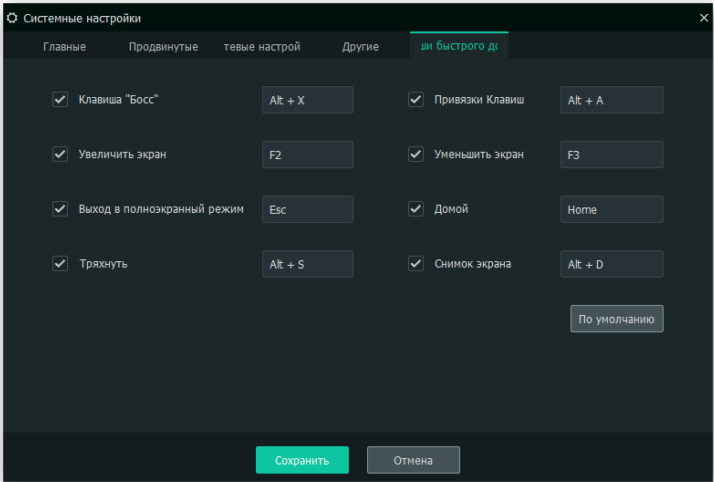
"Általános mappák"
Itt konfigurálhatja a PC -re és az Androidra jellemző mappák elérési útját. Miközben egy emulátorral dolgozik karmesterrel, ajánlott az ES vezetők használata.
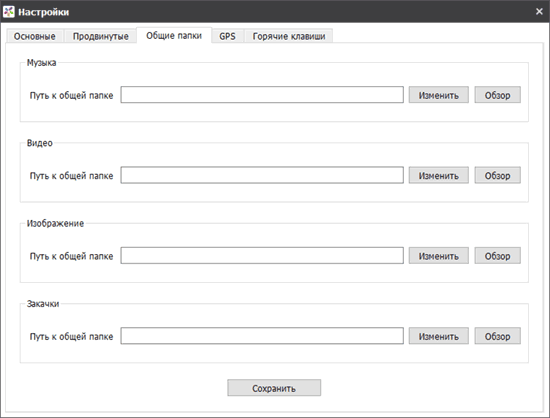
"GPS"
Ha belép a lapra, meghatározhatja, hogy a használt eszköz hol található. Ez a funkció stabilan és nagyon gyorsan működik.
A segédprogram frissítése
Két módszerrel frissítheti a MEMU -t:
- A régi verzió teljes eltávolítása és telepítése az új hivatalos weboldaláról:
- Mivel a fejlesztők még nem fejlesztettek ki biztonsági mentési funkciót, létrehozniuk kell az OVA-Digitális Android-képeket. Ehhez keresse meg az összes Android képét a menüben. Mindegyik közelében van egy nyíl, amelyen meg kell nyomnia. Ha valami mást kell mentenie, akkor tedd meg az eltávolítás előtt.
- Most teljesen törölje az alkalmazást a "Vezérlőpult" -> "Programok és összetevők" -re való áthelyezésével.
- Ezután újra letöltheti a memu -t. Hogyan kell ezt csinálni, egy kicsit magasabbra írtunk le. Most letöltheti az összes korábban mentett képét.
- A beépített -in frissítési funkció használata az alkalmazás menüben:
- Keressen egy kis nyilat a program felső sorában, lefelé (a "bezárás" és a "korlátozás" mellett), és kattintson rá;
- Kattintson a "Frissítések jelölése" gombra;
- Ha rendelkezésre állnak, akkor felkérést kapnak, hogy telepítse őket vagy megtagadja őket.
Lehetséges problémák, amikor a MEMU U -val dolgoznak, és hogyan lehet megoldani őket
Mint minden szoftverben, a problémák néha megjelennek a MEMU -ban is. Előfordulásuk százalékos aránya azonban rendkívül alacsony, mivel a program tökéletesen viselkedik, és a PC maximális terhelése mellett. Általában több emulátor egyszerre történő használata okozza.
Leggyakrabban a felhasználók olyan helyzetben vannak, amikor a fájl beállításakor a letöltés 99% -kal leáll. Ennek oka a több ilyen program egyszerre történő bevezetése. Természetesen nem szabad törölnie őket, és abbahagynia a használatát. A probléma gyors megoldásához a "Feladatkezelő" -re kell lépnie, és le kell állítania az összes felesleges folyamatot.
Ha ez nem segített, akkor próbálja meg végrehajtani a következő műveleteket:
- Végezze el az alkalmazás újrahelyezését;
- Ellenőrizze, hogy az operációs rendszer megfelel -e a szükséges követelményeknek: Ha nem, akkor frissítse, vagy futtassa egy másik számítógépen;
- Ellenőrizze a processzor virtualizációjának beállításait a BIOS -ban.
Összefoglaljuk. A MEMU nagyon jó Android emulátor a PC -n. Nem szabad problémákat okozni a vele való munkában, mivel az interfész nagyon érthető és támogatja az orosz nyelvet. A program stabilan és gyorsan működik, és még ha probléma is van, akkor könnyen megszüntethető.
Reméljük, hogy nincs kérdéseid. Ha megvan nekik, kérdezze meg őket a megjegyzésekben.
- « Hardver gyorsulás - Mi ez és hogyan lehet a PC termelékenységét a segítségével növelni
- Adat titkosítás a vraacrypt használatával »

